apple carplay JEEP COMPASS 2018 Drift- och underhållshandbok (in Swedish)
[x] Cancel search | Manufacturer: JEEP, Model Year: 2018, Model line: COMPASS, Model: JEEP COMPASS 2018Pages: 360, PDF Size: 5.71 MB
Page 275 of 360
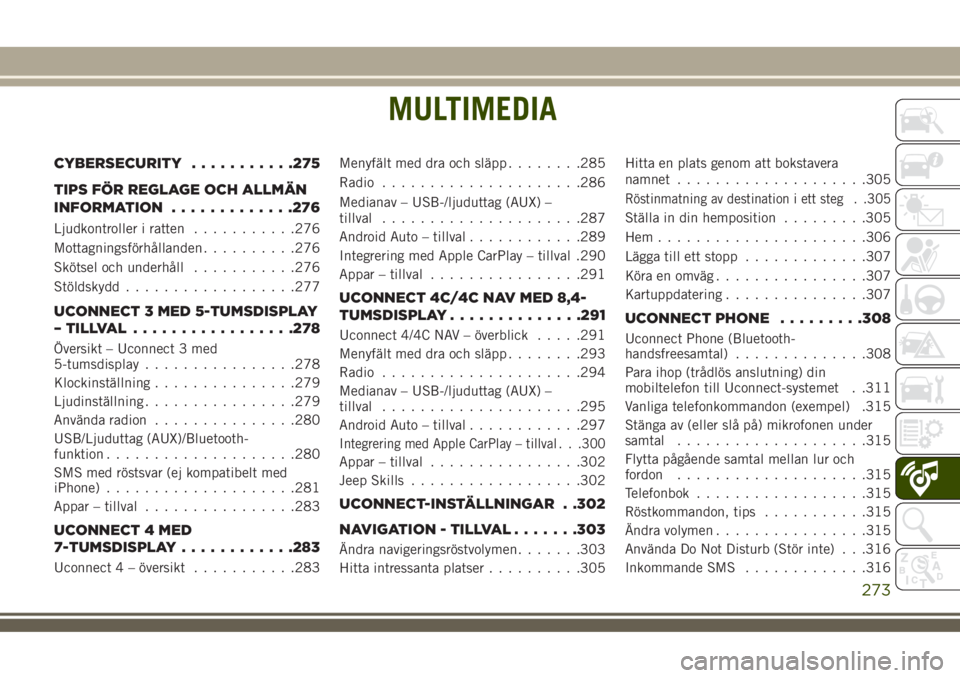
MULTIMEDIA
CYBERSECURITY...........275
TIPS FÖR REGLAGE OCH ALLMÄN
INFORMATION.............276
Ljudkontroller i ratten...........276
Mottagningsförhållanden..........276
Skötsel och underhåll...........276
Stöldskydd..................277
UCONNECT 3 MED 5-TUMSDISPLAY
– TILLVAL.................278
Översikt – Uconnect 3 med
5-tumsdisplay................278
Klockinställning...............279
Ljudinställning................279
Använda radion...............280
USB/Ljuduttag (AUX)/Bluetooth-
funktion....................280
SMS med röstsvar (ej kompatibelt med
iPhone)....................281
Appar – tillval................283
UCONNECT 4 MED
7-TUMSDISPLAY............283
Uconnect 4 – översikt...........283Menyfält med dra och släpp........285
Radio.....................286
Medianav – USB-/ljuduttag (AUX) –
tillval.....................287
Android Auto – tillval............289
Integrering med Apple CarPlay – tillval .290
Appar – tillval................291
UCONNECT 4C/4C NAV MED 8,4-
TUMSDISPLAY..............291
Uconnect 4/4C NAV – överblick.....291
Menyfält med dra och släpp........293
Radio.....................294
Medianav – USB-/ljuduttag (AUX) –
tillval.....................295
Android Auto – tillval............297
Integrering med Apple CarPlay – tillval . . .300
Appar – tillval................302
Jeep Skills..................302
UCONNECT-INSTÄLLNINGAR . .302
NAVIGATION - TILLVAL.......303
Ändra navigeringsröstvolymen.......303
Hitta intressanta platser..........305Hitta en plats genom att bokstavera
namnet....................305
Röstinmatning av destination i ett steg . .305
Ställa in din hemposition.........305
Hem......................306
Lägga till ett stopp.............307
Köra en omväg................307
Kartuppdatering...............307
UCONNECT PHONE.........308
Uconnect Phone (Bluetooth-
handsfreesamtal)..............308
Para ihop (trådlös anslutning) din
mobiltelefon till Uconnect-systemet . .311
Vanliga telefonkommandon (exempel) .315
Stänga av (eller slå på) mikrofonen under
samtal....................315
Flytta pågående samtal mellan lur och
fordon....................315
Telefonbok..................315
Röstkommandon, tips...........315
Ändra volymen................315
Använda Do Not Disturb (Stör inte) . . .316
Inkommande SMS.............316
MULTIMEDIA
273
Page 276 of 360
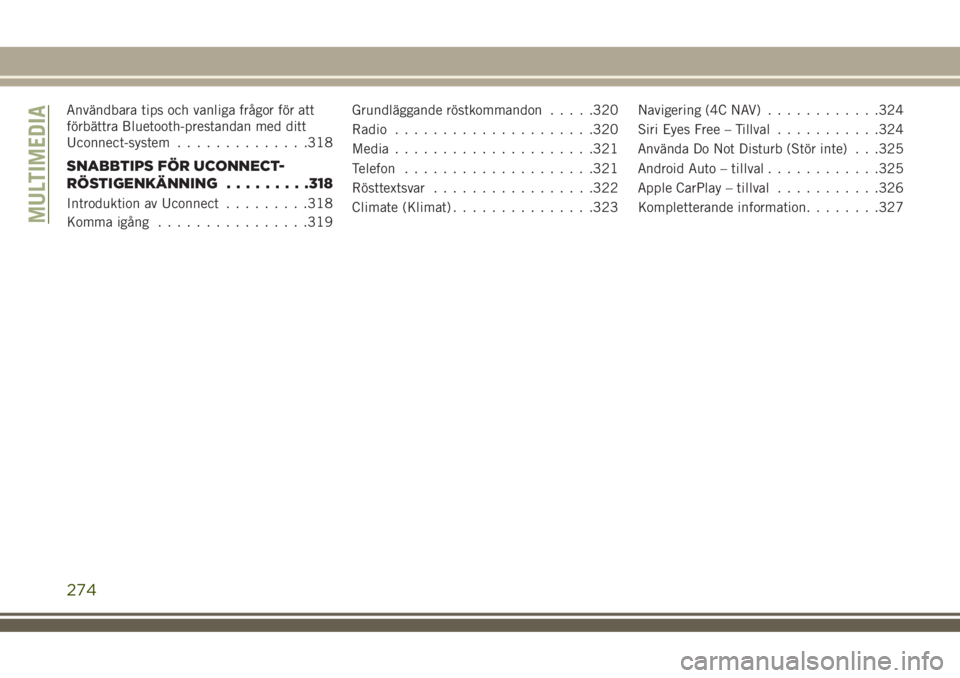
Användbara tips och vanliga frågor för att
förbättra Bluetooth-prestandan med ditt
Uconnect-system..............318
SNABBTIPS FÖR UCONNECT-
RÖSTIGENKÄNNING.........318
Introduktion av Uconnect.........318
Komma igång................319Grundläggande röstkommandon.....320
Radio.....................320
Media.....................321
Telefon....................321
Rösttextsvar.................322
Climate (Klimat)...............323Navigering (4C NAV)............324
Siri Eyes Free – Tillval...........324
Använda Do Not Disturb (Stör inte) . . .325
Android Auto – tillval............325
Apple CarPlay – tillval...........326
Kompletterande information........327MULTIMEDIA
274
Page 292 of 360
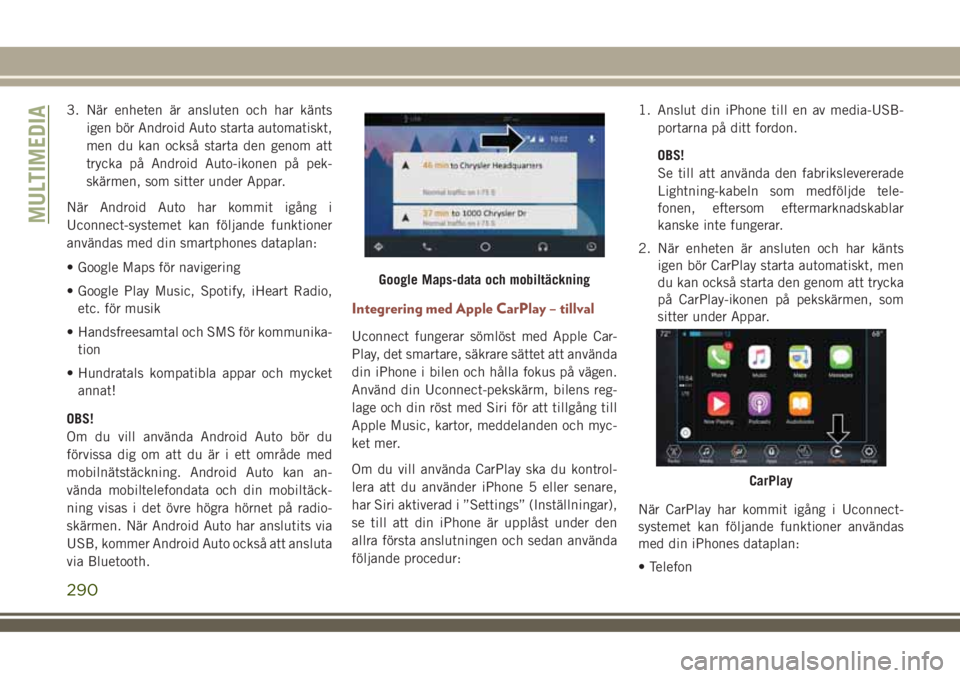
3. När enheten är ansluten och har känts
igen bör Android Auto starta automatiskt,
men du kan också starta den genom att
trycka på Android Auto-ikonen på pek-
skärmen, som sitter under Appar.
När Android Auto har kommit igång i
Uconnect-systemet kan följande funktioner
användas med din smartphones dataplan:
• Google Maps för navigering
• Google Play Music, Spotify, iHeart Radio,
etc. för musik
• Handsfreesamtal och SMS för kommunika-
tion
• Hundratals kompatibla appar och mycket
annat!
OBS!
Om du vill använda Android Auto bör du
förvissa dig om att du är i ett område med
mobilnätstäckning. Android Auto kan an-
vända mobiltelefondata och din mobiltäck-
ning visas i det övre högra hörnet på radio-
skärmen. När Android Auto har anslutits via
USB, kommer Android Auto också att ansluta
via Bluetooth.
Integrering med Apple CarPlay – tillval
Uconnect fungerar sömlöst med Apple Car-
Play, det smartare, säkrare sättet att använda
din iPhone i bilen och hålla fokus på vägen.
Använd din Uconnect-pekskärm, bilens reg-
lage och din röst med Siri för att tillgång till
Apple Music, kartor, meddelanden och myc-
ket mer.
Om du vill använda CarPlay ska du kontrol-
lera att du använder iPhone 5 eller senare,
har Siri aktiverad i ”Settings” (Inställningar),
se till att din iPhone är upplåst under den
allra första anslutningen och sedan använda
följande procedur:1. Anslut din iPhone till en av media-USB-
portarna på ditt fordon.
OBS!
Se till att använda den fabrikslevererade
Lightning-kabeln som medföljde tele-
fonen, eftersom eftermarknadskablar
kanske inte fungerar.
2. När enheten är ansluten och har känts
igen bör CarPlay starta automatiskt, men
du kan också starta den genom att trycka
på CarPlay-ikonen på pekskärmen, som
sitter under Appar.
När CarPlay har kommit igång i Uconnect-
systemet kan följande funktioner användas
med din iPhones dataplan:
• Telefon
Google Maps-data och mobiltäckning
CarPlay
MULTIMEDIA
290
Page 293 of 360

• Music (Musik)
• Messages (Meddelanden)
• Maps (Kartor)
OBS!
Om du vill använda CarPlay ska du se till att
mobildata är påslagen och att du är i ett
område med mobiltäckning. Din data- och
mobiltäckning visas till vänster på radioskär-
men.
Appar – tillval
För att få tillgång till appar trycker du på
knappen ”Uconnect Apps” (Uconnect-appar)
på pekskärmen, varpå en lista med program
visas som du kan bläddra i:
• EcoDrive• MyCar
• TuneIn
• Deezer
• Reuters
• Twitter
• Facebook Check-In
• Apple CarPlay
• Android Auto och mycket mer.
UCONNECT 4C/4C NAV
MED 8,4-TUMSDISPLAY
Uconnect 4/4C NAV – överblick
VARNING!
Kör ALLTID säkert och med händerna på
ratten. Du har det fullständiga ansvaret
och tar på dig alla risker relaterade till
användning av Uconnect-funktionerna och
programmen i det här fordonet. Använd
bara Uconnect när det kan ske på ett
säkert sätt. Följden kan annars bli allvar-
liga skador eller dödsfall.
FÖRSIKTIGHET!
Anslut inte några föremål till pekskärmen,
det kan leda till att pekskärmen går sön-
der.
Ställa in tiden
• Modellen Uconnect 4/4C NAV synkronise-
rar klockan automatiskt via GPS, så klockan
behöver normalt inte ställas. Om klockan
ändå behöver ställas in manuellt, följ ned-
anstående anvisningar för modellen
Uconnect 4/4C NAV.
• För Uconnect 4/4C NAV, slå på enheten och
tryck sedan på tidsangivelsen högst upp på
skärmen. Tryck på ”Yes” (Ja).
CarPlay, data- och mobiltäckning
Uconnect 4/4C NAV-radio
291
Page 302 of 360

kompatibla appen hämtad, och du måste
vara inloggad på appen för att den ska fun-
gera med Android Auto. Gå till g.co/
androidauto för att ta se den senaste listan
över tillgängliga appar för Android Auto.
Integrering med Apple CarPlay – tillval
Uconnect fungerar sömlöst med Apple Car-
Play, det smartare, säkrare sättet att använda
din iPhone i bilen och hålla fokus på vägen.
Använd din Uconnect-pekskärm, bilens reg-
lage och din röst med Siri för att tillgång till
Apple Music, kartor, meddelanden och myc-
ket mer.
Om du vill använda CarPlay ska du kontrol-
lera att du använder iPhone 5 eller senare,
har Siri aktiverad i ”Settings” (Inställningar),
se till att din iPhone är upplåst under den
allra första anslutningen och sedan använda
följande procedur:
1. Anslut din iPhone till en av media-USB-
portarna på ditt fordon.OBS!
Se till att använda den fabrikslevererade
Lightning-kabeln som medföljde tele-
fonen, eftersom eftermarknadskablar
kanske inte fungerar.
2. När enheten är ansluten och har känts
igen ändras telefonikonen i menyfältet till
Apple CarPlay-ikonen. Apple CarPlay bör
starta, men om det inte gör det hittar du
proceduren för att aktivera funktionen
”AutoShow” (Automatisk visning) i bila-
gan till Uconnects användarhandbok. Du
kan också peka på Apple CarPlay-ikonen
på pekskärmen så startar det.När CarPlay har kommit igång i Uconnect-
systemet kan följande funktioner användas
med din iPhones dataplan:
• Telefon
• Music (Musik)
• Messages (Meddelanden)
• Maps (Kartor)
OBS!
Om du vill använda CarPlay ska du se till att
mobildata är påslagen och att du är i ett
område med mobiltäckning. Din data- och
mobiltäckning visas till vänster på radioskär-
men.
CarPlayCarPlay, data- och mobiltäckning
MULTIMEDIA
300
Page 303 of 360
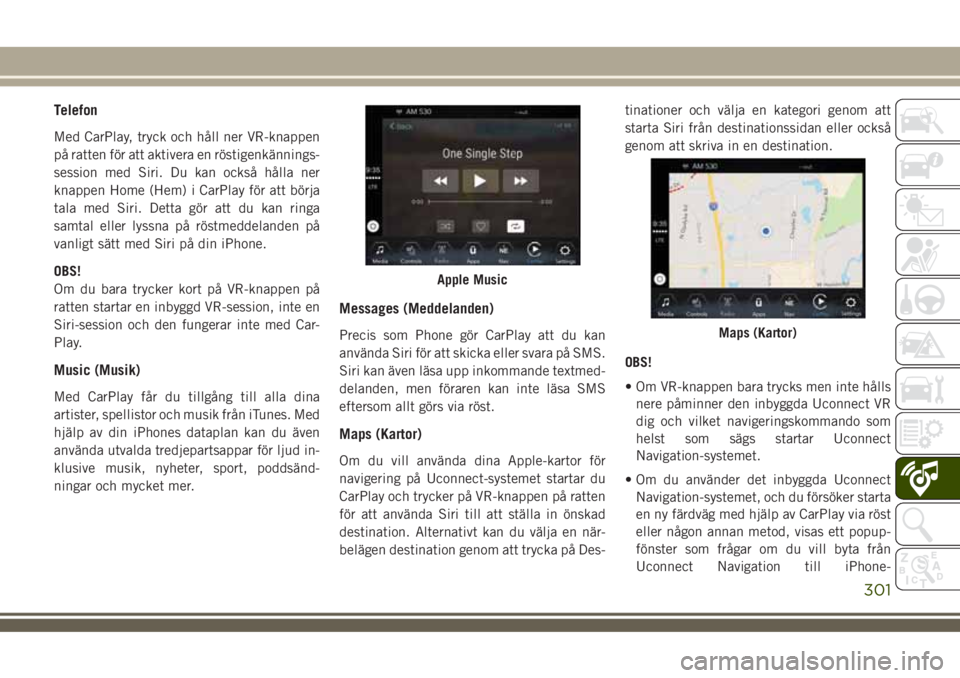
Telefon
Med CarPlay, tryck och håll ner VR-knappen
på ratten för att aktivera en röstigenkännings-
session med Siri. Du kan också hålla ner
knappen Home (Hem) i CarPlay för att börja
tala med Siri. Detta gör att du kan ringa
samtal eller lyssna på röstmeddelanden på
vanligt sätt med Siri på din iPhone.
OBS!
Om du bara trycker kort på VR-knappen på
ratten startar en inbyggd VR-session, inte en
Siri-session och den fungerar inte med Car-
Play.
Music (Musik)
Med CarPlay får du tillgång till alla dina
artister, spellistor och musik från iTunes. Med
hjälp av din iPhones dataplan kan du även
använda utvalda tredjepartsappar för ljud in-
klusive musik, nyheter, sport, poddsänd-
ningar och mycket mer.
Messages (Meddelanden)
Precis som Phone gör CarPlay att du kan
använda Siri för att skicka eller svara på SMS.
Siri kan även läsa upp inkommande textmed-
delanden, men föraren kan inte läsa SMS
eftersom allt görs via röst.
Maps (Kartor)
Om du vill använda dina Apple-kartor för
navigering på Uconnect-systemet startar du
CarPlay och trycker på VR-knappen på ratten
för att använda Siri till att ställa in önskad
destination. Alternativt kan du välja en när-
belägen destination genom att trycka på Des-tinationer och välja en kategori genom att
starta Siri från destinationssidan eller också
genom att skriva in en destination.
OBS!
• Om VR-knappen bara trycks men inte hålls
nere påminner den inbyggda Uconnect VR
dig och vilket navigeringskommando som
helst som sägs startar Uconnect
Navigation-systemet.
• Om du använder det inbyggda Uconnect
Navigation-systemet, och du försöker starta
en ny färdväg med hjälp av CarPlay via röst
eller någon annan metod, visas ett popup-
fönster som frågar om du vill byta från
Uconnect Navigation till iPhone-
Apple Music
Maps (Kartor)
301
Page 304 of 360
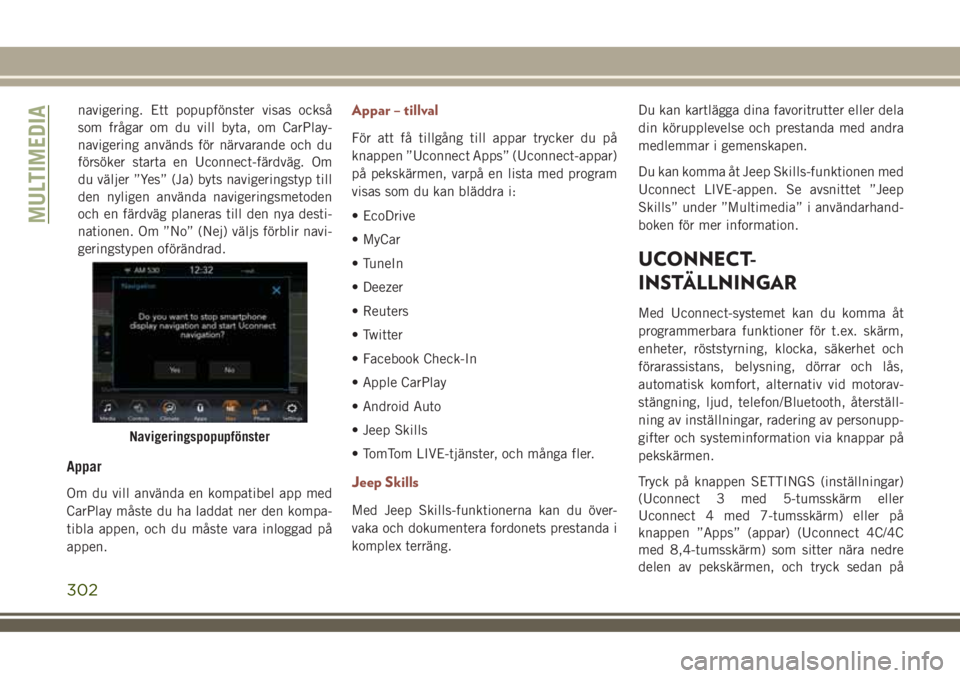
navigering. Ett popupfönster visas också
som frågar om du vill byta, om CarPlay-
navigering används för närvarande och du
försöker starta en Uconnect-färdväg. Om
du väljer ”Yes” (Ja) byts navigeringstyp till
den nyligen använda navigeringsmetoden
och en färdväg planeras till den nya desti-
nationen. Om ”No” (Nej) väljs förblir navi-
geringstypen oförändrad.
Appar
Om du vill använda en kompatibel app med
CarPlay måste du ha laddat ner den kompa-
tibla appen, och du måste vara inloggad på
appen.
Appar – tillval
För att få tillgång till appar trycker du på
knappen ”Uconnect Apps” (Uconnect-appar)
på pekskärmen, varpå en lista med program
visas som du kan bläddra i:
• EcoDrive
• MyCar
• TuneIn
• Deezer
• Reuters
• Twitter
• Facebook Check-In
• Apple CarPlay
• Android Auto
• Jeep Skills
• TomTom LIVE-tjänster, och många fler.
Jeep Skills
Med Jeep Skills-funktionerna kan du över-
vaka och dokumentera fordonets prestanda i
komplex terräng.Du kan kartlägga dina favoritrutter eller dela
din körupplevelse och prestanda med andra
medlemmar i gemenskapen.
Du kan komma åt Jeep Skills-funktionen med
Uconnect LIVE-appen. Se avsnittet ”Jeep
Skills” under ”Multimedia” i användarhand-
boken för mer information.
UCONNECT-
INSTÄLLNINGAR
Med Uconnect-systemet kan du komma åt
programmerbara funktioner för t.ex. skärm,
enheter, röststyrning, klocka, säkerhet och
förarassistans, belysning, dörrar och lås,
automatisk komfort, alternativ vid motorav-
stängning, ljud, telefon/Bluetooth, återställ-
ning av inställningar, radering av personupp-
gifter och systeminformation via knappar på
pekskärmen.
Tryck på knappen SETTINGS (inställningar)
(Uconnect 3 med 5-tumsskärm eller
Uconnect 4 med 7-tumsskärm) eller på
knappen ”Apps” (appar) (Uconnect 4C/4C
med 8,4-tumsskärm) som sitter nära nedre
delen av pekskärmen, och tryck sedan på
Navigeringspopupfönster
MULTIMEDIA
302
Page 328 of 360
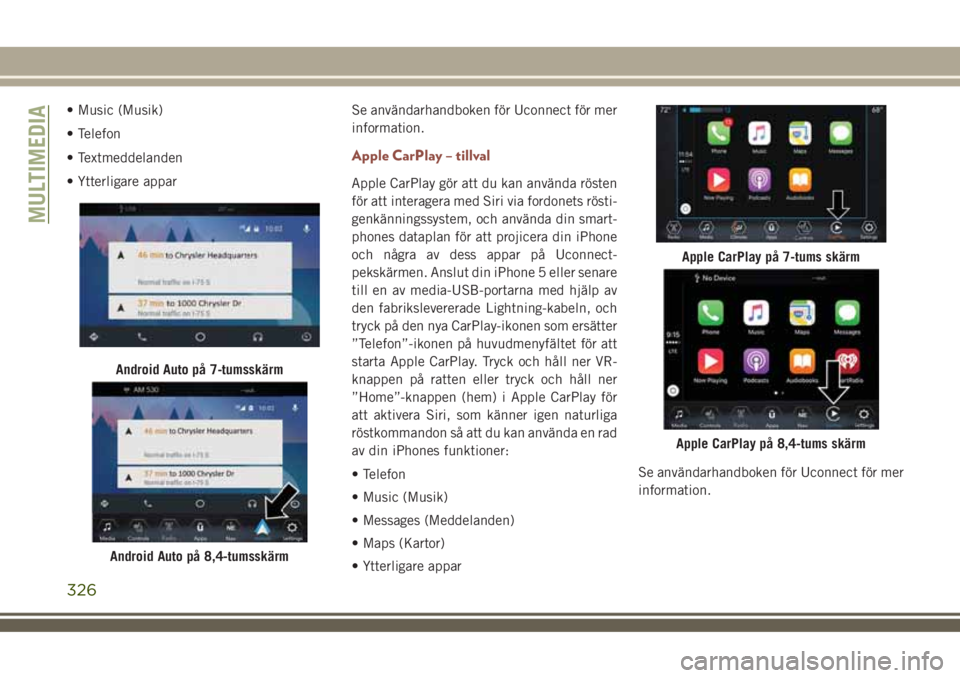
• Music (Musik)
• Telefon
• Textmeddelanden
• Ytterligare apparSe användarhandboken för Uconnect för mer
information.
Apple CarPlay – tillval
Apple CarPlay gör att du kan använda rösten
för att interagera med Siri via fordonets rösti-
genkänningssystem, och använda din smart-
phones dataplan för att projicera din iPhone
och några av dess appar på Uconnect-
pekskärmen. Anslut din iPhone 5 eller senare
till en av media-USB-portarna med hjälp av
den fabrikslevererade Lightning-kabeln, och
tryck på den nya CarPlay-ikonen som ersätter
”Telefon”-ikonen på huvudmenyfältet för att
starta Apple CarPlay. Tryck och håll ner VR-
knappen på ratten eller tryck och håll ner
”Home”-knappen (hem) i Apple CarPlay för
att aktivera Siri, som känner igen naturliga
röstkommandon så att du kan använda en rad
av din iPhones funktioner:
• Telefon
• Music (Musik)
• Messages (Meddelanden)
• Maps (Kartor)
• Ytterligare apparSe användarhandboken för Uconnect för mer
information.
Android Auto på 7-tumsskärm
Android Auto på 8,4-tumsskärm
Apple CarPlay på 7-tums skärm
Apple CarPlay på 8,4-tums skärm
MULTIMEDIA
326